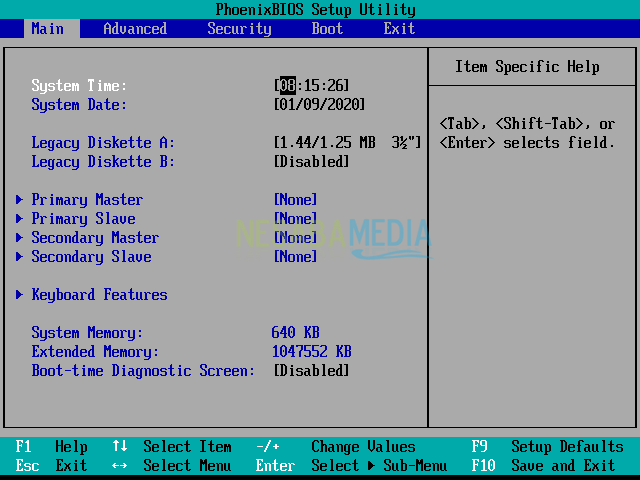
Pemulihan Kesalahan Windows dapat terjadi pada perangkat komputer dan laptop yang cukup lama. Selain itu, hal lain yang dapat menyebabkan masalah ini muncul adalah kesalahan dalam startup di sistem operasi yang Anda gunakan. Anda seharusnya tidak membiarkan kondisi ini. Jika Anda terus membiarkannya pergi, maka khawatir masalah yang Anda alami sebenarnya semakin buruk. Inilah cara mengatasinya:
1. Pastikan Boot Pertama Kali Terdeteksi
Salah satu penyebab Pemulihan Kesalahan Windows adalah bahwa hard disk tidak terdeteksi atau tidak bisa boot pertama kali ketika komputer / laptop dihidupkan. Untuk mengatasi masalah ini, Anda harus masuk ke menu BIOS terlebih dahulu.
1. Nyalakan kembali atau nyalakan komputer Anda kemudian tekan tombol F2 atau Fn + F2 berulang kali hingga tampilan BIOS muncul kurang lebih seperti gambar di bawah ini. Kunci untuk masuk ke tampilan BIOS dan BIOS mungkin saya miliki mungkin berbeda, tergantung pada jenis motherboard dan merek laptop.
bagaimana mengatasi pemulihan kesalahan windows pada laptop
2. Pindah ke tab Boot kemudian pastikan hard disk Anda terdeteksi. Terkadang nama / merek muncul di hard disk itu sendiri. Pastikan juga posisi hard drive berada di atas, sehingga komputer / laptop akan melakukan booting dari hard drive pertama kali.
Pemulihan Kesalahan Windows pada Windows 10 - 2
3. Setelah itu simpan pengaturan BIOS dengan menekan tombol F10. Kemudian coba periksa apakah tampilan Pemulihan Kesalahan Windows muncul atau tidak. Jika masih muncul bisa dilanjutkan ke cara kedua.
Pemulihan Kesalahan Windows pada Windows 10 - 3
2. Perbaiki MBR melalui CMD
Untuk meningkatkan MBR bisa dilakukan melalui CMD. Tapi pertama-tama kita harus menyiapkan flashdisk bootable yang sudah ada installer Windows.
Untuk langkah-langkah tentang cara membuat flashdisk yang dapat di-boot, Anda dapat memeriksa melalui tautan ini. Jika Anda mengikuti tutorial dengan benar, Anda akan dibawa ke jendela instalasi awal seperti yang ditunjukkan di bawah ini. Harap dicatat, di sini kami saat ini tidak menginstal Windows.
1. Di jendela awal instalasi Windows, pilih Next.
cara mengatasi pemulihan kesalahan windows tanpa cd windows 10
2. Langkah selanjutnya adalah memilih Perbaiki komputer Anda.
Mengatasi Pemulihan Kesalahan Windows Nesabamedia 2
3. Kemudian pilih Troubleshoot.
Cara memperbaiki Pemulihan Kesalahan Windows di PC
4. Langkah selanjutnya, pilih Opsi lanjutan.
Mengatasi Pemulihan Kesalahan Windows Nesabamedia 4
5. Kemudian pilih Command Prompt.
bagaimana mengatasi pemulihan kesalahan windows dengan cmd
6. Ketikkan perintah ini satu per satu bersama dengan tombol Enter.
bootrec / ScanOS
bootrec / FixMbr
bootrec / FixBoot
bootrec / RebuildBcd
Sebuah
keluar
Mengatasi Pemulihan Kesalahan Windows Nesabamedia 6
3. Setelah itu tutup jendela command prompt lalu cabut flashdisk Anda dan restart / restart komputer / laptop Anda. Periksa apakah tampilan Pemulihan Kesalahan Windows masih muncul atau telah menghilang.